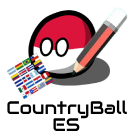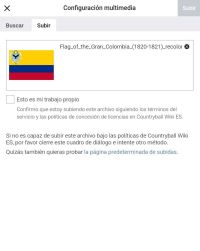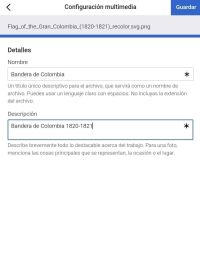Diferencia entre revisiones de «Como subir imágenes en la wiki»
mSin resumen de edición |
|||
| (No se muestran 6 ediciones intermedias de 2 usuarios) | |||
| Línea 3: | Línea 3: | ||
==Tutorial== | ==Tutorial== | ||
=== Cómo subir un nuevo archivo en la wiki === | === Cómo subir un nuevo archivo en la wiki === | ||
Existen varios métodos para | Existen varios métodos para subir archivos en la wiki, pero este es el más común y utilizado, especialmente por los nuevos editores. | ||
[[Archivo:Imágen Wiki 1.jpg|300px]] | [[Archivo:Imágen Wiki 1.jpg|300px]] | ||
| Línea 26: | Línea 26: | ||
El código para referenciar los archivos en la wiki es el siguiente: | El código para referenciar los archivos en la wiki es el siguiente: | ||
Formato general: | Formato general: | ||
Archivo: "Nombre del archivo".ext | '''Archivo: "Nombre del archivo".ext''' | ||
Donde ext es la extensión del archivo (por ejemplo, png, jpg, etc.). | Donde ext es la extensión del archivo (por ejemplo, '''png, jpg,''' etc.). | ||
Ejemplos: | Ejemplos:<blockquote> | ||
Si el archivo es una imagen en formato PNG: | * Si el archivo es una imagen en formato PNG: '''Archivo: "Nombre del archivo".png''' | ||
Archivo: "Nombre del archivo".png | |||
Si el archivo es una imagen en formato JPG: | * Si el archivo es una imagen en formato JPG: '''Archivo: "Nombre del archivo".jpg''' | ||
Archivo: "Nombre del archivo".jpg | |||
Nota: Asegúrate de escribir correctamente el nombre del archivo y usar la extensión adecuada para que el archivo se visualice correctamente en la wiki. | </blockquote>'''Nota''': Asegúrate de escribir correctamente el nombre del archivo y usar la extensión adecuada para que el archivo se visualice correctamente en la wiki. | ||
Si el archivo es muy grande, puedes ajustar su tamaño utilizando el siguiente código: | Si el archivo es muy grande, puedes ajustar su tamaño utilizando el siguiente código: | ||
Archivo: "Nombre del archivo".png | "número" px | '''Archivo: "Nombre del archivo".png | "número" px''' | ||
Donde "número" px representa el ancho en píxeles al que deseas redimensionar el archivo. | Donde "número" px representa el ancho en píxeles al que deseas redimensionar el archivo. | ||
| Línea 47: | Línea 45: | ||
Ejemplo: | Ejemplo: | ||
Para un archivo llamado "Ejemplo.png" con un tamaño ajustado a 300 píxeles: | Para un archivo llamado "Ejemplo.png" con un tamaño ajustado a 300 píxeles: | ||
Archivo: "Ejemplo".png | 300px | '''Archivo: "Ejemplo".png | 300px''' | ||
Esto asegura que la imagen no sea demasiado grande al ser mostrada en la wiki. | Esto asegura que la imagen no sea demasiado grande al ser mostrada en la wiki. | ||
'''Datos importantes''': | '''Datos importantes''': | ||
#Una vez que subas un archivo, se mostrará tu nombre de usuario, por lo que debes ser cuidadoso con el contenido que compartes. | #Una vez que subas un archivo, se mostrará automáticamente tu nombre de usuario y cuando fue creado en nuestra '''[[Especial:NuevasImágenes|Lista de archivos]]''', por lo que debes ser cuidadoso con el contenido que compartes. | ||
#Está estrictamente prohibido subir material Gore o +18, ya que no está permitido en la wiki. | #Está estrictamente prohibido subir material Gore o +18, ya que no está permitido en la wiki. | ||
Revisión actual - 19:28 17 ene 2025
Las imágenes en la wiki son muy valiosas: para la plantilla de información de un canal, para el top de countryballers hispano, para poner en los años de la wiki, etc. Pero hoy vamos a enseñar como poner, las imágenes, los códigos de la imágenes, etc.
Tutorial
Cómo subir un nuevo archivo en la wiki
Existen varios métodos para subir archivos en la wiki, pero este es el más común y utilizado, especialmente por los nuevos editores.
Primero, veamos cómo se ve una página cuando eres editor. Luego, dirigimos el cursor al botón de "Herramientas", hacemos clic en "Editar" y accedemos a la interfaz de edición.
A continuación, hacemos clic en el botón con el símbolo de "+" y seleccionamos "Imágenes y multimedia". Esto nos llevará a una nueva interfaz donde debemos hacer clic en "Subir". Desde allí, elegimos un archivo desde nuestra galería o gestor de archivos.
Después de seleccionar el archivo, marcamos la opción "Esto es mi trabajo propio" y presionamos "Subir".
Una vez completado el proceso, aparecerá la interfaz llamada "Configuración multimedia", donde podremos agregar un nombre y una descripción específica para el archivo. Con estos detalles listos, podemos subir el archivo y utilizarlo para organizar mejor las páginas.
Codigo de los archivos de la wiki
El código para referenciar los archivos en la wiki es el siguiente: Formato general: Archivo: "Nombre del archivo".ext
Donde ext es la extensión del archivo (por ejemplo, png, jpg, etc.).
Ejemplos:
- Si el archivo es una imagen en formato PNG: Archivo: "Nombre del archivo".png
- Si el archivo es una imagen en formato JPG: Archivo: "Nombre del archivo".jpg
Nota: Asegúrate de escribir correctamente el nombre del archivo y usar la extensión adecuada para que el archivo se visualice correctamente en la wiki.
Si el archivo es muy grande, puedes ajustar su tamaño utilizando el siguiente código: Archivo: "Nombre del archivo".png | "número" px Donde "número" px representa el ancho en píxeles al que deseas redimensionar el archivo.
Recomendación: Usa valores como 200px o 300px para un tamaño adecuado y mantener la estética de la página. Ejemplo: Para un archivo llamado "Ejemplo.png" con un tamaño ajustado a 300 píxeles: Archivo: "Ejemplo".png | 300px Esto asegura que la imagen no sea demasiado grande al ser mostrada en la wiki.
Datos importantes:
- Una vez que subas un archivo, se mostrará automáticamente tu nombre de usuario y cuando fue creado en nuestra Lista de archivos, por lo que debes ser cuidadoso con el contenido que compartes.
- Está estrictamente prohibido subir material Gore o +18, ya que no está permitido en la wiki.